Corrigir erro de tempo limite da solicitação do Apple Music
Miscelânea / / August 05, 2021
Se você estiver usando um dispositivo iOS, é provável que esteja usando o Apple Music para fazer streaming de música. Claro, é um serviço de streaming decente que tem uma biblioteca enorme. Mas as pessoas relataram alguns problemas com o aplicativo. Ao tentar reproduzir ou baixar uma música no Apple Music, o erro ‘The Request timed out” aparece em dispositivos Android e iOS.
Portanto, se você encontrou o erro, provavelmente está se perguntando o que pode causar o erro e como corrigi-lo. Às vezes, o problema pode ser resolvido fechando o aplicativo e abrindo-o novamente. Ou ligar e desligar a Internet no seu dispositivo. No entanto, a causa e a solução do problema podem variar.
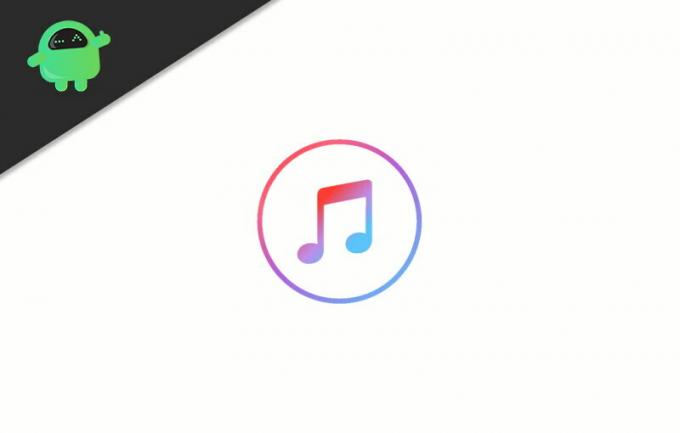
Índice
-
1 Corrigir erro de tempo limite da solicitação do Apple Music
- 1.1 Método 1: Desativando e Ativando o Apple Music
- 1.2 Método 2: Verificar a permissão de dados
- 1.3 Método 3: desabilitando e habilitando dados móveis para Apple Music
- 1.4 Método 4: instalando ou revertendo a atualização do iOS
- 1.5 Método 5: redefinir as configurações de rede e verificar a configuração do roteador
- 2 Conclusão
Corrigir erro de tempo limite da solicitação do Apple Music
Neste artigo, mencionamos alguns truques que você pode tentar para resolver o erro “A solicitação expirou”. Se o problema não resolver com essas soluções, você pode culpar a Apple, pode ser um bug que você simplesmente não consegue consertar.
Método 1: Desativando e Ativando o Apple Music
As pessoas relataram que acabaram de corrigir o problema desativando o apple music e ativando-o novamente. Portanto, vale a pena tentar esta solução, no entanto, antes de continuar, é aconselhável fechar o aplicativo Apple Music.
Passo 1) Em primeiro lugar, abra o dispositivo Settings e clique no Música opção.
Passo 2) Agora, sob o Apple Music seção desativa o Mostrar Apple Music opção.
Etapa 3) Ative a opção Mostrar Apple Music novamente, abra o aplicativo Apple Music, ou baixe uma música e verifique se o erro ainda persiste.
Método 2: Verificar a permissão de dados
É possível que o aplicativo Apple Music em seu dispositivo não tenha permissão para usar seus dados móveis ou as opções de streaming e download retornaram. Portanto, o erro aparece, então você pode corrigi-lo ativando-o.
Passo 1) Em primeiro lugar, abra o Configurações aplicativo e, em seguida, clique no Música opção.
Passo 2) Agora, clique no Dados móveis opção e vá para a próxima página, onde você encontrará todas as opções de configuração.
Etapa 3) Se a opção de dados móveis estiver desligada, ative-a, certifique-se de que o Transmissão e Transferências as opções estão ativadas.
Método 3: desabilitando e habilitando dados móveis para Apple Music
Os usuários relataram que corrigiram o problema desabilitando e habilitando os dados do celular para o Apple Music por meio dos Ajustes. Então, você pode tentar isso para resolver o erro.
Passo 1) Abra o Configurações clicando no ícone de engrenagem e vá para o Dados móveis opção.
Passo 2) Encontre o aplicativo Música na lista de aplicativos que podem usar dados de celular, desative o aplicativo Música para desabilitar os dados de celular para o aplicativo Apple Music.
Etapa 3) Agora, você pode ativar a opção Música para ativar os dados móveis. No entanto, é recomendável que você abra o aplicativo Apple Music. Lá você receberá um prompt, clique em configurações e ative a opção Música. Em seguida, reinicie o aplicativo e verifique, reproduzindo ou baixando uma música, se o erro ainda aparece.
Método 4: instalando ou revertendo a atualização do iOS
É possível que o erro esteja aparecendo devido a um bug relacionado à última atualização do iOS. Além disso, pode ser devido a uma versão desatualizada do iOS.
Portanto, se você estiver usando a versão mais recente do iOS e ainda enfrentar o erro, pode reverter a atualização do iOS. Ou, se você ainda não atualizou a versão do iOS, pode atualizá-la para resolver o problema.
Para atualizar o seu dispositivo iOS, basta abrir as Configurações, vá para Geral, depois Atualização de Software e clique em Baixar e instalar.
Método 5: redefinir as configurações de rede e verificar a configuração do roteador
Se o erro estiver ocorrendo devido a problemas de conectividade, é possível que seja devido a alguma configuração de falha nas configurações de rede. Portanto, é aconselhável redefinir as configurações de rede, pois o erro pode ser resolvido. No entanto, se estiver usando uma rede Wi-fi, você pode verificar a configuração do roteador. Verifique se o serviço Apple Music está bloqueado pelo roteador. Se sim, desbloqueie-o para resolver o erro.
Conclusão
Se você estiver enfrentando o erro “A solicitação expirou” no Apple Music, primeiro certifique-se de que seu roteador não esteja bloqueando o serviço Apple Music. Em seguida, verifique se o Apple Music tem permissão para usar dados do celular para reproduzir e baixar músicas.
Os usuários corrigiram o problema desativando e ativando o Apple Music, então você também pode tentar isso. Além disso, você também pode desativar e ativar os dados móveis do Apple Music para resolver o erro.
Por último, se o erro for relacionado a um bug do iOS, de acordo com suas circunstâncias, você pode atualizar ou fazer downgrade de sua versão do iOS. Ainda mais, se você redefinir as configurações de rede, pode funcionar para corrigir o erro.
Escolha dos editores:
- Como corrigir o código de erro -50 do iTunes no Windows
- Corrigir o código de erro 0x80090318 ao acessar a iTunes Store
- Como corrigir erro do iTunes 9039 Erro desconhecido!
- Como alterar o local de backup do iTunes no Windows 10
- Como corrigir o erro 5105 do iTunes: sua solicitação não pode ser processada
Rahul é um estudante de Ciência da Computação com grande interesse na área de tecnologia e tópicos de criptomoeda. Ele passa a maior parte do tempo escrevendo ou ouvindo música ou viajando para lugares desconhecidos. Ele acredita que o chocolate é a solução para todos os seus problemas. A vida acontece, e o café ajuda.

![Como desbloquear Bootloader no telefone Yandex [método oficial]](/f/95e442b2f554187cb8709f42aca881bb.jpg?width=288&height=384)

